La chiavetta HDMI di Google, Chromecast, ormai giunta alla sua terza versione e in attesa del rilascio di un nuovo modello Ultra (quello in commercio è di seconda generazione e consente di gestire flussi video 4K), resta sempre un eccellente strumento per rendere smart i TV che non lo sono nonché per fruire di tutta una serie di funzionalità accessorie nel caso dei modelli che già si collegano alla rete Internet e permettono di installare app.
L’app Google Home resta il punto di riferimento per configurare Chromecast una volta collegata al televisore (ricordiamo che la chiavetta si collega a una porta HDMI ma si alimenta via USB o da presa elettrica a muro). Nell’articolo Configurare Chromecast in pochi passaggi: come si fa, che vi invitiamo a rileggere, abbiamo visto come installare la chiavetta in pochi minuti, direttamente dal proprio smartphone.
Il vantaggio di Chromecast è che essa è strettamente legata con tutte le app e i servizi della galassia Google. Toccando l’apposita icona, è possibile trasmettere contenuti audio/video da smartphone o tablet oppure da altri dispositivi compatibili. Non solo. Il browser Chrome per i sistemi desktop presenta la funzione Trasmetti richiamabile cliccando con il tasto destro del mouse su qualunque scheda aperta.
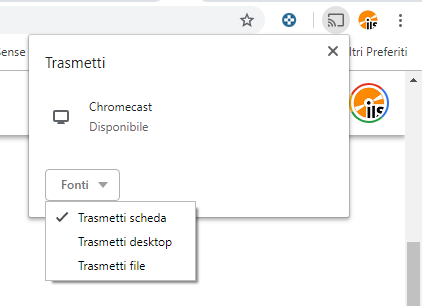
In questo modo è possibile trasmettere i contenuti mostrati nella singola scheda del browser oppure sull’intero schermo del PC (Trasmetti desktop consente di inviare in streaming il desktop del sistema operativo e mostrare su TV tutto ciò che si sta facendo sul proprio computer). C’è poi la possibilità di trasmettere singoli file (ad esempio video o file musicali).
Inoltre, cliccando sull’icona di Chromecast che appare nell’angolo in basso a destra su tutti i riproduttori compatibili e servizi di condivisione video/video streaming (non solo YouTube ma anche quelli di decine di altre realtà…) non c’è bisogno neppure di fare clic con il tasto destro del mouse e scegliere Trasmetti: l’importante, ovviamente, è che i dispositivi dai quali si desiderano trasmettere contenuti siano collegati alla stessa rete usata da Chromecast.
Chromecast app: quali sono quelle da utilizzare
Google ha dedicato un’ampia sezione del suo Play Store alle app compatibili con Chromecast: le applicazioni che gli utenti possono installare sui propri dispositivi Android sono davvero tante, tutte raggruppate per categoria (cliccare più volte su Espandi per estendere l’elenco).
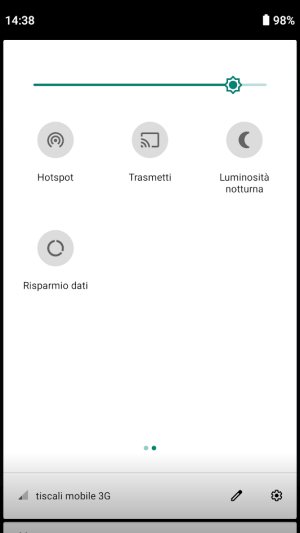
Innanzi tutto una premessa: alcune app potrebbero non supportare direttamente Chromecast: anche Amazon, dopo il periodo di gelo durato anni, dovrebbe presto essere “della partita” (vedere Amazon Prime Video compatibile con Chromecast, l’app YouTube va su Fire TV).
In questi casi, però, una buona soluzione per effettuare comunque lo streaming su Chromecast dei contenuti visualizzati sul dispositivo mobile, smartphone o tablet che sia, è accedere al menu di Android accessibile dall’area delle notifiche e scegliere la voce Trasmetti.
Ponendo lo smartphone in orizzontale (modalità landscape), si potranno agevolmente trasmettere anche contenuti video.
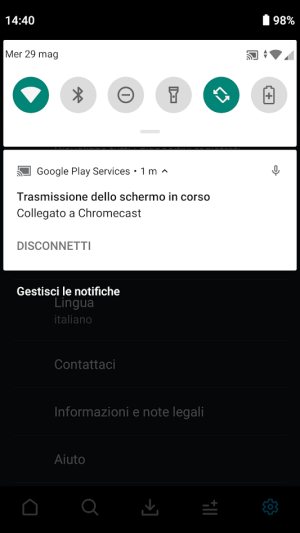
– Streaming di contenuti video. Oltre che Chrome, per inviare contenuti in streaming alla chiavetta Chromecast collegata in rete locale si possono usare applicazioni come Solid Explorer (eccellente file manager compatibile con Chromecast; vedere File manager Android, quali i migliori del momento; LocalCast (Localcast, app per inviare contenuti in streaming dallo smartphone) e BubbleUPnP che, diversamente rispetto alle altre e come spiegato nell’articolo Come collegare il telefono alla TV, permette ove necessario di effettuare la transcodifica dei contenuti multimediali “al volo” in maniera da permetterne la riproduzione.
Sia su smartphone (vedere questa scheda) che da PC, il riproduttore multimediale VLC (a partire dalla versione 3.0) è diventato esso stesso in grado di inviare contenuti a Chromecast.
Tutte le applicazioni citate supportano l’accesso alle risorse condivise in rete locale: ciò significa che è ad esempio possibile portarsi – usando lo smartphone o un altro dispositivo mobile – in una cartella condivisa via SMB/Samba quindi trasmettere i contenuti di tale risorsa alla chiavetta Chromecast a sua volta collegata al TV.
Buone alternative sono EZCast che tra le varie funzionalità permette di inviare su Chromecast anche quanto inquadrato con la fotocamera dello smartphone e Trasmetti a TV & Chromecast.
Su PC è possibile installare anche Plex, soprattutto se si disponesse di un ricco catalogo digitale di file multimediali. Plex è infatti compatibile con Chromecast e si potrà usare una macchina o un NAS come server multimediale: Guida Plex, come installare il server multimediale universale.
– Trasmettere foto e video su Chromecast. L’app Google Foto è forse una delle migliori app per trasmettere contenuti come foto e video acquisiti in proprio e memorizzati sul telefono o sul cloud alla chiavetta Chromecast: Google Foto, app per gestire i propri archivi e crearne il backup.
Quando Chromecast è alimentata, quindi a TV acceso, basta avviare Google Foto e toccare l’icona in alto per avviare lo streaming. A questo punto si potrà passare da una foto all’altra o mostrare video con semplici operazioni di swiping verso destra o sinistra.
Per creare una sorta di slideshow è possibile ricorrere alla già citata LocalCast.
In alternativa, si può ricorrere all’ottima Cast to TV.
– Trasmettere presentazioni su Chromecast. Inutile dire che la comoda app Google Presentazioni, una volta installata sul proprio dispositivo Android, consente di trasmettere a Chromecast le varie slide dei documenti caricati su Drive, e non solo nel formato Google ma anche in quello di Office e LibreOffice.
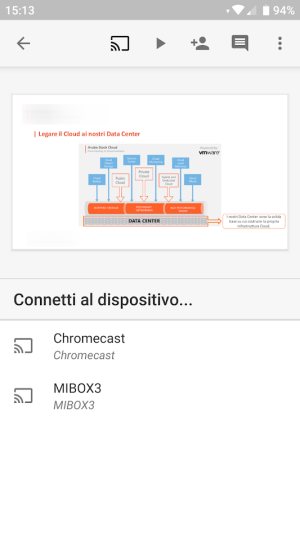
Il display dello smartphone diventa così un pratico telecomando per visualizzare le presentazioni e passare da una diapositiva all’altra con un semplice swipe (si possono anche eventualmente aggiungere le note del relatore).
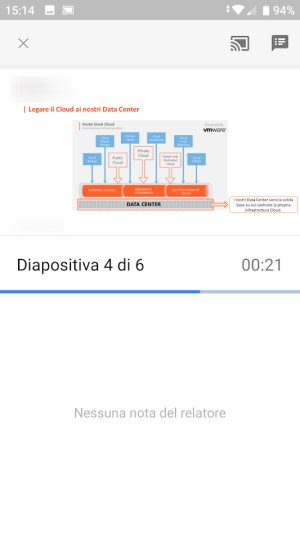
Nell’articolo Google Presentazioni: trucchi e consigli abbiamo fornito qualche dettaglio in più.
– Feed RSS e mappe sulla TV con Chromecast. App che deviano dal solco sul quale si inseguono le principali applicazioni per Chromecast sono, ad esempio, RSSCast che permette di reindirizzare i feed RSS dei siti web che si seguono su un televisore; Maps on Chromecast che porta le mappe di Google sulla TV senza usare il mirroring dello schermo; Clocks on Chromecast che mostra varie tipologie di orologi sul televisore appoggiandosi alla chiavetta Google.
– Per scoprire nuovi contenuti e sapere tutto su Chromecast. C’è un’app, chiamata Apps for Chromecast, che si propone come una guida ragionata alle app Chromecast.
È essa stessa un’applicazione installabile sui dispositivi Android ma il suo scopo è quello di consigliare agli utenti nuove applicazioni utili per comunicare con Chromecast.
Purtroppo è farcita di un po’ di pubblicità ma si tratta di un’app sicuramente interessante per scoprire nuovi contenuti e applicazioni compatibili con la chiavetta HDMI di Google.
/https://www.ilsoftware.it/app/uploads/2023/05/img_19322.jpg)
/https://www.ilsoftware.it/app/uploads/2025/12/Apple-Music-offerta-natale-2025.jpg)
/https://www.ilsoftware.it/app/uploads/2025/12/app-adobe-photoshop-express-acrobat-chatgpt.jpg)
/https://www.ilsoftware.it/app/uploads/2025/12/HDMI-21-bloccato-linux.jpg)
/https://www.ilsoftware.it/app/uploads/2025/12/Apple-Music-offerta-3-mesi-a-99-centesimi.jpg)